iPhone 具有专注模式功能,可让您自定义和安排全天接收有关通话、消息和应用程序的通知的方式。借助专注模式,您可以更专注于当前工作,并避免因特定人员或 App 根据一天中的不同条件或时间打来的电话、短信和提醒而分心。
如果您想不想在 iPhone 上使用 Focus,以下帖子应该可以帮助您以各种方式禁用 Focus。
如何完全关闭专注模式 [2 种方法]
如果您不再希望在 iOS 上使用特定的 Focus,有几种方法可以在 iPhone 上禁用它。
方法1:使用控制中心关闭焦点
禁用焦点的最简单方法是使用 iPhone 的控制中心。
- 通过从屏幕右上角向下滑动(对于带有面容 ID 的 iPhone)或从底部向上滑动(对于带有主屏幕按钮的 iPhone)来启动控制中心。
- 当“控制中心”出现时,点击“专注”快捷方式。如果您没有看到“专注模式”标签,它应该显示为您上次启用的专注模式的名称,例如。– 请勿打扰。
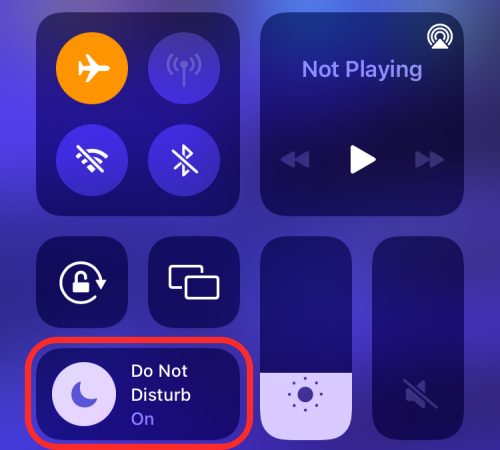
- 现在点击当前活动的焦点以禁用它。
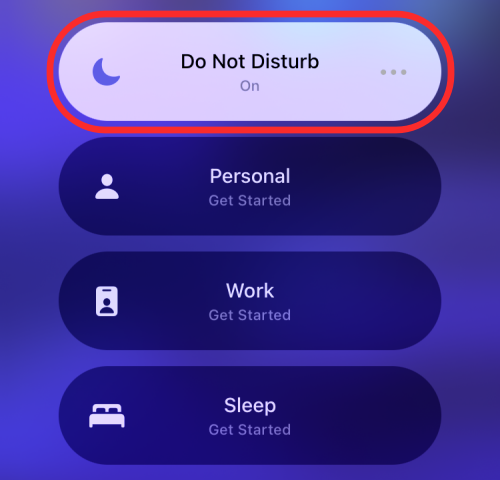
现在,所选例程将在您的设备上被禁用。
方法2:从锁定屏幕关闭专注模式
您也可以从锁定屏幕本身关闭专注模式。
- 启用专注模式后,您将在锁定屏幕上看到相关的专注模式图标。
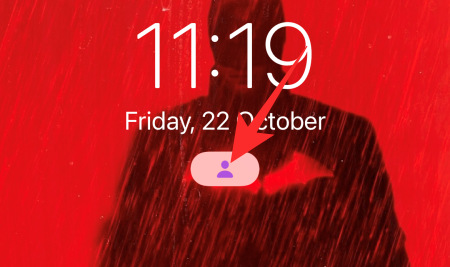
- 要展开此对焦模式,请点击此对焦图标,然后选择突出显示的对焦模式——您正在使用的对焦模式。
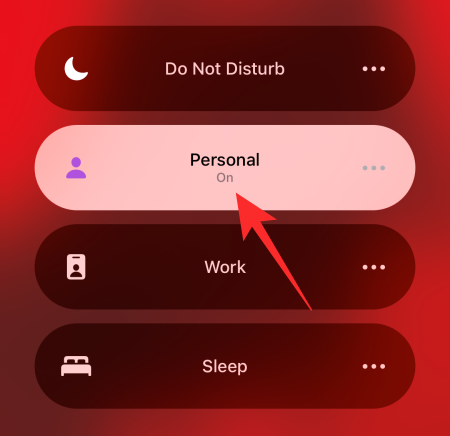
焦点将立即关闭。
如何部分关闭专注模式 [8 种方法]
当涉及到专注模式时,有很多需要自定义的地方,因为您可以选择仅对某些应用程序、人员等禁用它,甚至停止在您的应用程序设备上共享专注模式。让我们来看看它们。
默认情况下,Apple 有一个通用切换开关,您可以使用它在与您的 Apple ID 关联的所有设备上启用或停用。这意味着,当您在任何一台设备上禁用专注模式例程时,它将为您使用同一 Apple ID 登录的所有其他设备关闭它。虽然此选项默认处于启用状态,但您可以通过转到“设置”>“专注模式”并打开“跨设备共享”开关来检查它是否仍在 iOS 设备上打开。
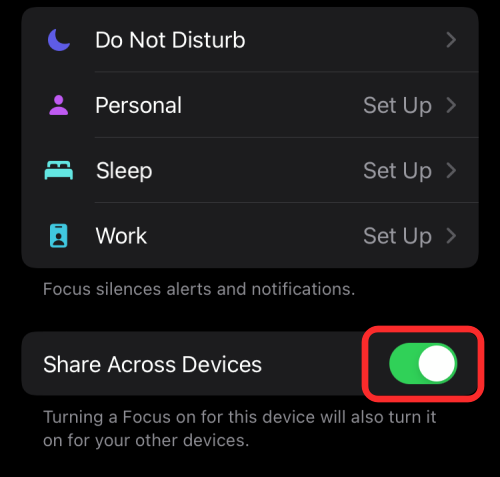
我们在下面的链接中准备了详细的指南。您可以按照“如何将专注模式限制为仅一台设备”下的所有步骤操作,但最后一个步骤除外,因为我们的目标是启用“跨设备共享”切换开关。
方法2:关闭特定联系人的焦点
Apple 允许您自定专注模式例程,这样即使专注模式处于活动状态,您也能随时收到来自特定联系人的来电和短信通知。这是通过将所选焦点中的联系人列入白名单来完成的,以便将他们添加到所有“允许的人员”中,即使此例程已激活,您也可以从中获取警报。

要禁用联系人的专注模式,请按照以下链接中提供的帖子中“在专注模式中将联系人列入白名单”部分下提供的步骤操作。
方法 3:关闭应用的焦点
与在专注模式处于活动状态时将人员列入白名单类似,您还可以为某个应用禁用选定的专注模式,以便在专注模式例程处于活动状态时继续接收来自此应用的通知。无论您处于何种情况,您都可以将所有您认为重要的应用程序列入白名单,以便从中获取警报。例如,WhatsApp、iMessage 和 Google Chat 等消息传递应用程序应列入白名单,因为您可能会收到来自亲密朋友、家人或同事的紧急短信,您可能需要尽快处理它们。

要为某个应用停用专注模式,请按照以下链接中提供的帖子中“能否将应用列入白名单”部分下提供的步骤操作。
方法4:关闭焦点状态
专注模式状态是一项小小的生活质量功能,可以在您打开专注模式时告诉您的联系人。它只是告诉用户您没有打开通知,让他们可以选择通知您,忽略您打开的专注模式。
但是,由于专注模式状态实际上使您的联系人能够忽略您的专注模式,因此为所有用户打开它可能不是最好的主意。
- 要关闭对焦状态,只需转到“设置”>“对焦”>选择所需的对焦>对焦状态,然后关闭“共享对焦状态”开关。
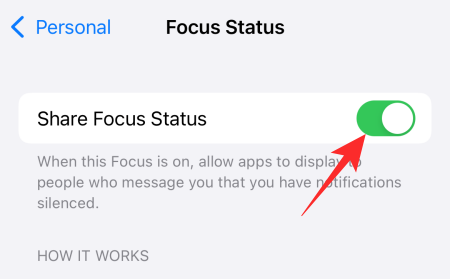
- 您也可以关闭特定联系人的专注模式状态。这将确保某些联系人可以看到您的专注状态,而对其他人保持隐藏状态。转到“信息”应用>选择联系人姓名/照片>对话,然后关闭“共享焦点状态”开关。
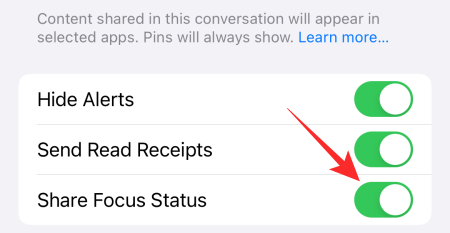
您可以参考我们详细的焦点状态文章,了解有关焦点状态及其工作原理的更多信息。
方法5:暂时关闭或打开焦点
除了将 App 和用户列入白名单外,您还可以阻止 iOS 在一天中的特定时段应用专注模式。这是使用专注模式中的“计划”选项完成的,该选项可让您在一天中的特定时间段打开专注模式,以及选择要启用专注模式的一天。当您为特定时间段安排专注模式例程时,您实际上也会阻止 iOS 在其余时间应用此专注模式。您可以根据需要为一天中的多个时段和一周中的多天启用计划。其余时间,所选的焦点例程将保持禁用状态。
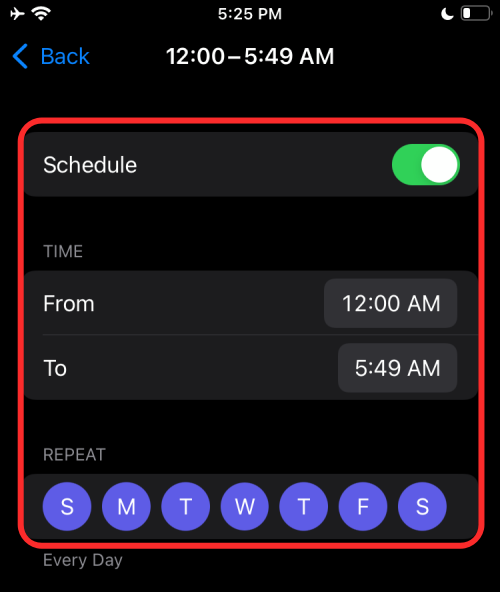
要在一段时间内禁用专注模式,您可以按照以下链接中提供的帖子中“确保专注模式计划时间正确”部分下提供的步骤进行操作。
方法6:从锁定屏幕自动关闭专注模式
在文章的开头,我们告诉您如何直接从锁定屏幕关闭专注模式。在这里,我们将检查如何从锁定屏幕本身自动禁用焦点。使用锁定屏幕上的预设,您可以指示专注模式在计时器用完后自动关闭。
- 点击当前处于活动状态的焦点图标,该图标在激活时出现在屏幕上。
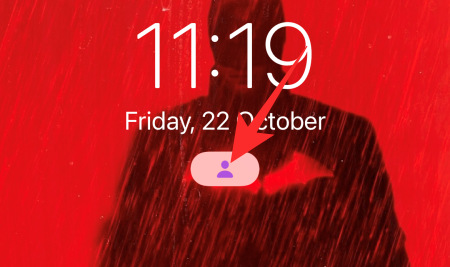
- 现在,点击突出显示的焦点右侧的 3 点图标。
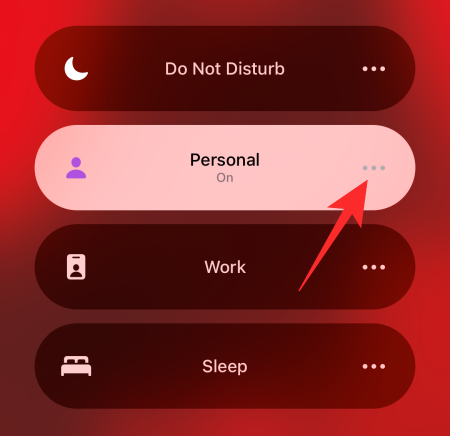
- 您现在可以从以下选项中进行选择:1 小时、直到今晚和直到我离开此位置。
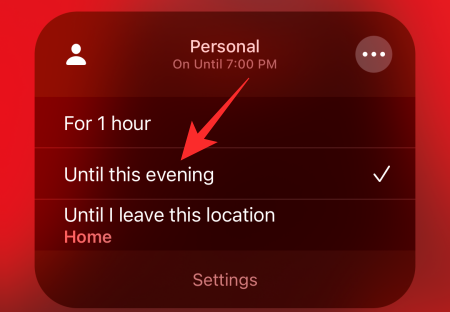
例如,如果您选择“直到今晚”,专注模式将一直亮到晚上 7 点。同样,如果您选择“直到我离开此位置”,只要您在该位置,专注模式就会一直处于开启状态。如果您要为办公室设置焦点,此预设会派上用场。这样一来,专注模式就会在你离开办公室后立即关闭。
方法 7:关闭消息的焦点
专注模式状态不适用于大多数第三方应用程序。但是,您可以选择在“消息”中关闭专注模式。
- 若要关闭“信息”中的专注模式,请打开“设置”应用,然后选择“信息”。
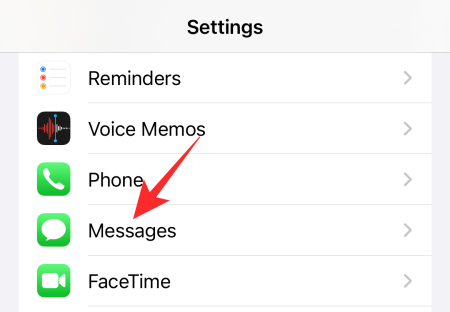
- 您会在屏幕顶部找到“焦点”切换开关。
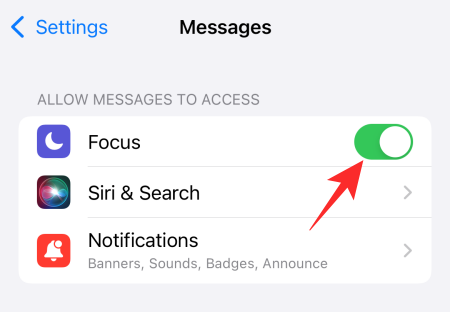
点击它以关闭焦点。就是这样!
方法 8:关闭焦点中的时间敏感通知
默认情况下,每个焦点模式都会为时间敏感型通知提供例外,因为它们会随着时间的流逝而失去重要性。但是,如果您想要一个不间断的会话,甚至没有时间敏感的通知,也可以将其关闭。
- 在 iPhone 上打开“设置”应用,然后选择“专注模式”。
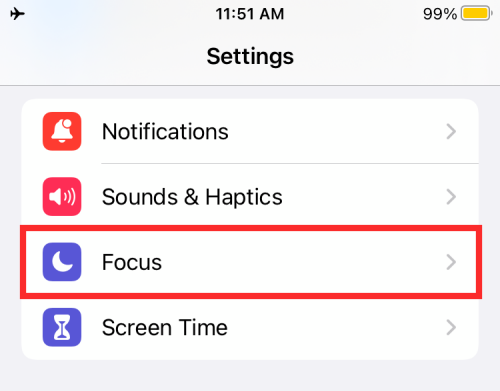
- 现在,选择要编辑的焦点。
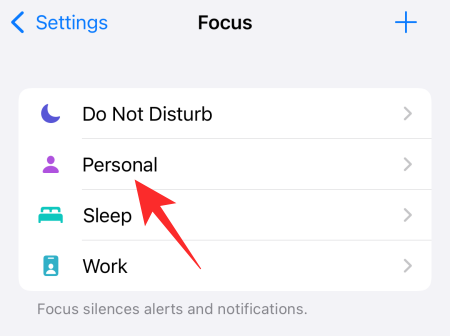
- 接下来,点击应用程序。
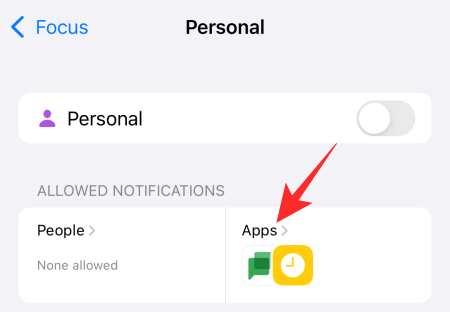
- 在这里,关闭时间敏感开关。
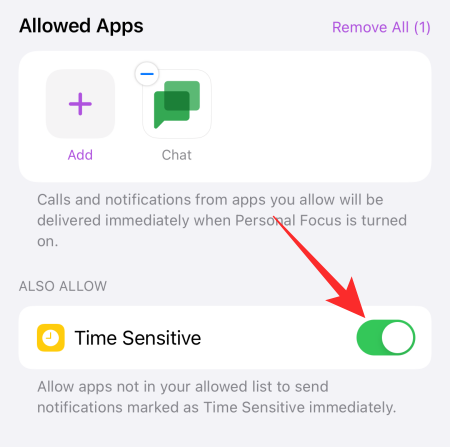
就是这样!对时间敏感的通知将立即关闭。
如果您想了解更多关于时效通知的信息,请随时点击此链接。
如何从iPhone中删除专注模式
禁用专注模式只会阻止 iOS 激活它,但如果您确定不再使用曾经在 iPhone 上设置的专注模式,您可以通过删除它来完全删除它。
- 若要删除专注模式,请在 iPhone 上打开“设置”应用,然后选择“专注模式”。
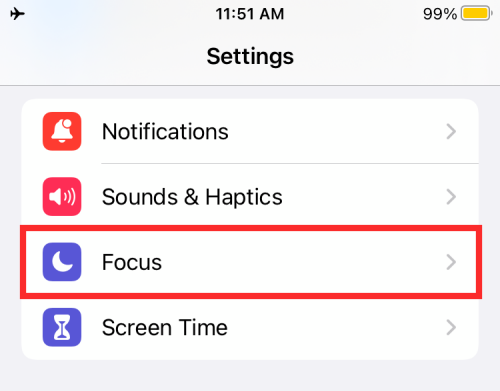
- 在专注模式屏幕中,选择要删除的专注模式。
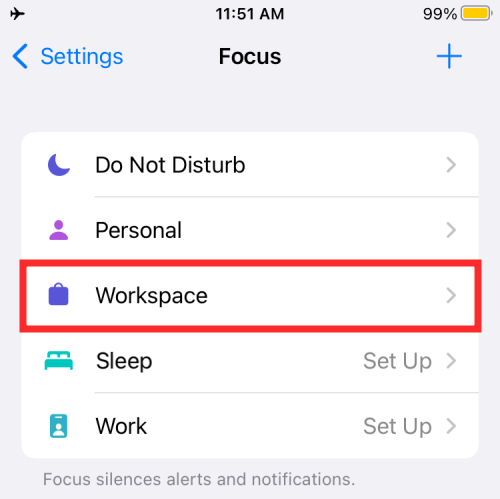
- 接下来,在下一个屏幕上向下滚动,然后点击底部的删除焦点。
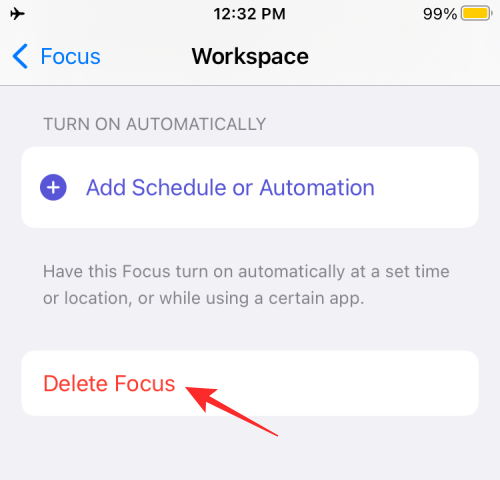
所选的焦点现在将被一劳永逸地删除,并且不再在您的设备上可用。
常见问题
一次可以运行多少个对焦模式?
一次只能运行一种专注模式。因此,如果您处于个人专注模式,点击“工作”将立即关闭前者。您可以从锁定屏幕本身从一种专注模式切换到另一种专注模式。
iPhone 上的“请勿打扰”开关在哪里?
在 iOS 15 之前,iPhone 曾经有一个专门的空间用于“请勿打扰”功能。只需轻点一下即可启用免打扰,您甚至可以选择创建自定义免打扰时间表。在最新版本的 iOS 中,免打扰预设现在位于“专注模式”选项中,您可以通过转到“设置”>“专注模式”>“请勿打扰”来访问它。
您应该在 iPhone 上使用 Focus 吗?
Focus 是 iOS 中的一项令人难以置信的功能,因为它可以帮助您更加关注您关心的事情。专注可以限制学习、工作甚至开车时的分心。Focus 可能不是每个人都喜欢的,但我们确实建议给它一个公平的机会。
未经允许不得转载:表盘吧 » 在 iPhone 上关闭专注模式的 11 种方法
